你的SD卡是否未显示在文件资源管理器中?SD卡损坏、读卡器故障、驱动器号丢失、驱动程序过时等问题可能会导致电脑上的SD卡检测问题。请按照以下提示确定主要原因并解决问题。
确保你的SD卡未锁定

许多全尺寸SD卡都有一个物理锁定开关,可以在移动到底部位置时锁定卡。通常,此锁定开关安装在卡的前侧,通常在左侧。如果在将存储卡连接到设备时遇到“存储卡已锁定”等错误消息,则该卡可能已锁定。
因此,从设备中取出卡,检查开关是否锁定。如果是这样,向上拨动开关将其解锁,这应该可以解决问题。
确保连接没有松动
确保SD卡正确插入插槽,主要是在你第一次插入时。如果正确插入,SD卡不应超过某个点。轻轻向内按卡,检查它是否稍微向内移动;如果是,则表示卡未正确插入。请检查你的笔记本电脑现在是否检测到卡。
如果你使用的是外部读卡器,请确保卡已正确插入读卡器中,并且读卡器本身已安全连接到USB端口。如果卡显示已完全插入,请尝试卸下并重新插入卡或读卡器以查看是否解决了问题。如果没有,请转到下一个故障排除步骤。
清洁卡、读卡器和卡槽

SD卡、读卡器或卡槽内的灰尘积聚会干扰卡的检测。为了排除这种可能性,请用柔软的棉布轻轻擦拭SD卡表面的灰尘。如果你将卡直接插入笔记本电脑的插槽,请清除插槽内的灰尘。
避免向内部吹气,因为这会将灰尘进一步推入,可能会对卡片检测造成更大的阻力。如果你使用的是外置SD卡读卡器,请清除其卡槽和USB头上的灰尘。此外,清洁要插入SD卡读卡器的端口。如果清洁无法解决问题,请转到下一个故障排除步骤。
确保卡或读卡器没有故障
为确保你的SD卡未损坏,请尝试将其插入另一台笔记本电脑。如果你通过读卡器使用micro SD卡,请在智能手机上测试它以检查是否有任何故障。如果另一台笔记本电脑或智能手机成功检测到该卡,则确认该卡没有硬件问题,问题出在其他地方。
如果你使用的是读卡器,请将其连接到其他设备以确认其没有故障。此外,请尝试将读卡器插入其他端口,以排除USB端口的任何问题。
启用SD卡
确保在设备管理器中启用了SD卡。为此,右键单击开始按钮并打开“设备管理器”。展开“便携设备”类别并查找SD卡。如果看不到,请单击“操作”选项卡,然后选择“扫描硬件更改”以扫描计算机上的硬件更改。

如果SD卡被检测到,请检查它是否已启用。右键单击SD卡设备并选择“属性”。然后,转到“驱动程序”选项卡。如果你在此处看到“启用设备”选项,请单击它以启用该卡。如果你看到“禁用设备”选项,则表示该卡已启用。那样的话,你什么都不用做。
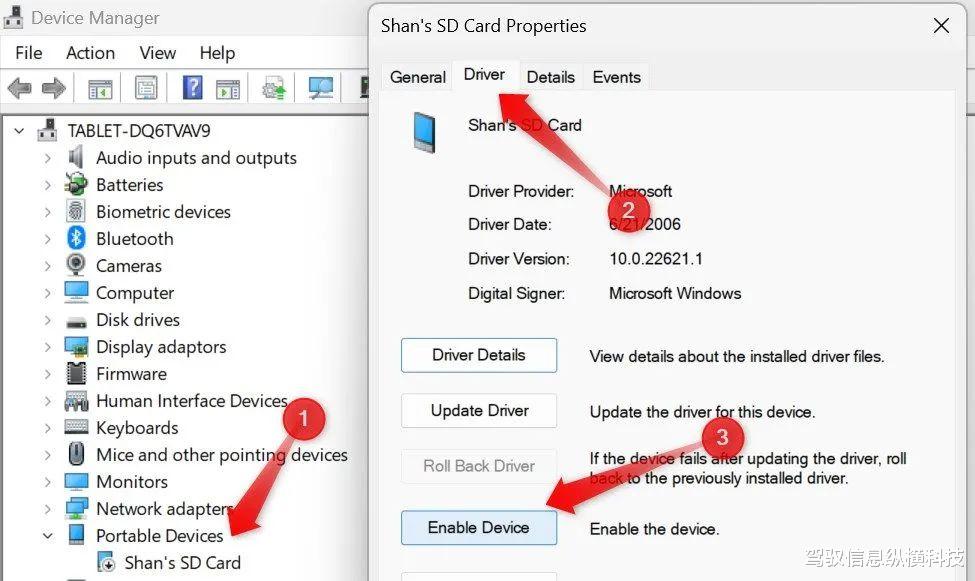
更新SD卡驱动程序
如果该卡已启用,但未出现在文件资源管理器中,请确保其驱动程序完全最新。从制造商网站下载最新驱动程序。如果驱动程序文件为可执行格式,请运行该文件并按照屏幕上的说明进行操作。如果需要手动安装,请在设备管理器中右键单击设备,然后选择“更新驱动程序”。

然后,选择“浏览我的电脑以查找驱动程序”,选择下载的驱动程序,并允许设备管理器自动更新SD卡驱动程序。
为SD卡分配驱动器号
如果SD卡没有硬件问题,你的设备应该会检测到它。要确认这一点,请按Win+R,在运行命令中键入diskmgmt.msc,然后单击“确定”。

如果此处检测到SD卡,但未在文件资源管理器中显示,请确保为其分配了驱动器号。如果没有分配驱动器号,你的系统将无法检测到它。如果没有指定驱动器号,请右键单击SD卡并选择“更改驱动器号和路径”。

然后,单击“添加”按钮,从下拉列表中选择一个新的驱动器号,然后单击“确定”。

如果已分配驱动器号,请检查驱动器是否存在文件系统错误。
运行CHKDSK扫描
驱动器损坏也会妨碍SD卡的检测。为了确保这不是问题所在,你应该修复损坏的驱动器扇区。CHKDSK扫描可以帮助解决这个问题。此扫描检查文件系统错误,如果发现则进行修复。要运行扫描,右键单击SD卡卷并选择“属性”

导航到“工具”选项卡,然后单击“检查”按钮。然后,从弹出窗口中单击“扫描并修复驱动器”。

确保SD卡没有写保护
如果你的SD卡显示在文件资源管理器中,但你无法传输或修改任何数据,则可以将该卡的访问权限(或文件属性)设置为只读。要删除写保护,请在Windows搜索中键入命令提示符,然后单击“以管理员身份运行”。

键入diskpart并按Enter键。然后,键入list disk以显示你的存储设备。按大小查找SD卡,然后键入select disk#,其中“#”表示所列存储设备中SD卡的数字。最后,键入attributes disk clear readonly并按Enter键。这样做将删除写保护,允许你的SD卡再次使用。

格式化SD卡
如果之前的解决方案都没有解决问题,请考虑格式化SD卡。格式化通常会修复可能阻止卡被检测到的潜在损坏。但是,请记住,格式化将擦除卡上的所有数据。如果卡上的数据是必需的,最好跳过这一步。如果卡片不包含关键数据,你可以对其进行格式化。
要格式化SD卡,请按Win+R,在运行命令中键入diskmgmt.msc,然后单击“确定”。然后,右键单击SD卡卷并选择“格式化”。

选择你喜欢的文件系统,然后单击“确定”。最后,在确认弹出窗口中单击“确认”以开始格式化过程。重新检查SD卡,看看现在是否可以访问。

希望上述修复将帮助你确定主要原因,并使SD卡再次可检测。如果卡永久损坏,请考虑更换新卡。
